怎么修改手机id地址 手机如何调整IP地址
在日常使用手机的过程中,有时候我们可能需要修改手机的ID地址或者调整IP地址,修改手机的ID地址可以帮助我们更好地保护个人隐私和安全,而调整IP地址则可以帮助我们解决网络连接问题,提升网络速度和稳定性。对于许多人来说,如何准确地修改手机的ID地址或者调整IP地址可能会感到困惑。接下来我们将详细介绍如何进行这些操作,帮助大家更好地利用手机的功能。
手机如何调整IP地址
具体方法:
1.首先打开手机里面的设置,就会显示出这样的图面。有些朋友的手机可能不一样,点开设置后再点到有WIFI的页面。

2.接着点WIFI,会出现WIFI的连接页面。能看到自己连的WIFI名称。
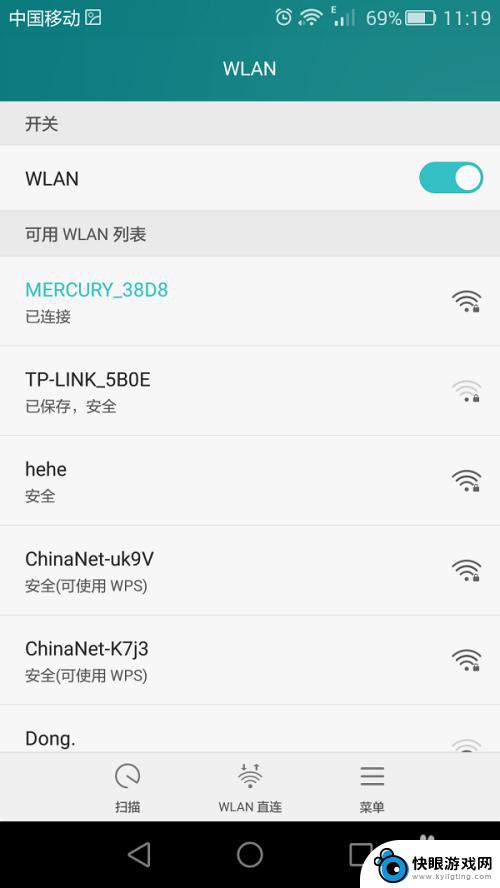
3.然后点一下已连的WIFI,能看到连接状态,也能看到ip地址。如何有看不到的,点菜单里面的高级设置就能看到ip地址。
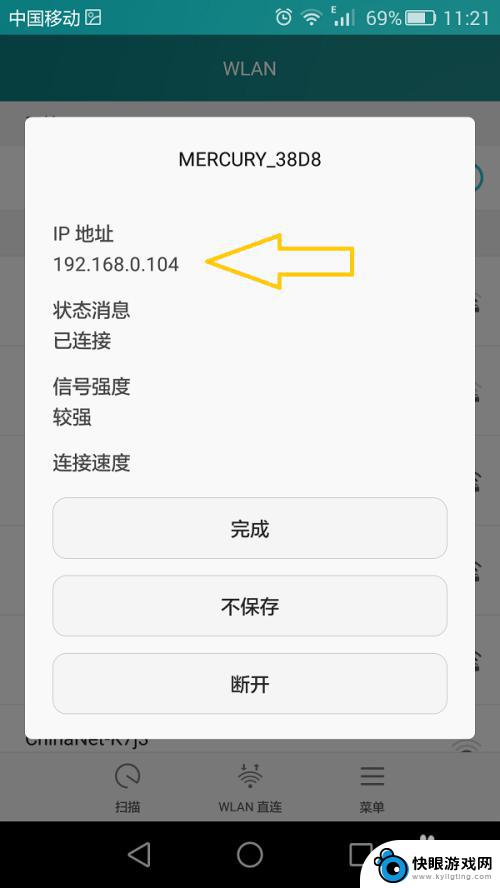
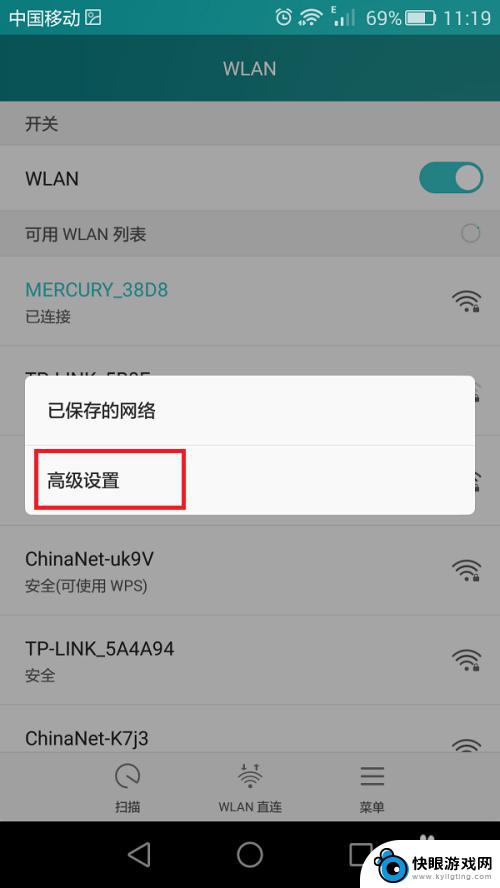
4.接着按住你已连接的WIFI,大概3秒后松开,会出现这个,点开修改网路。
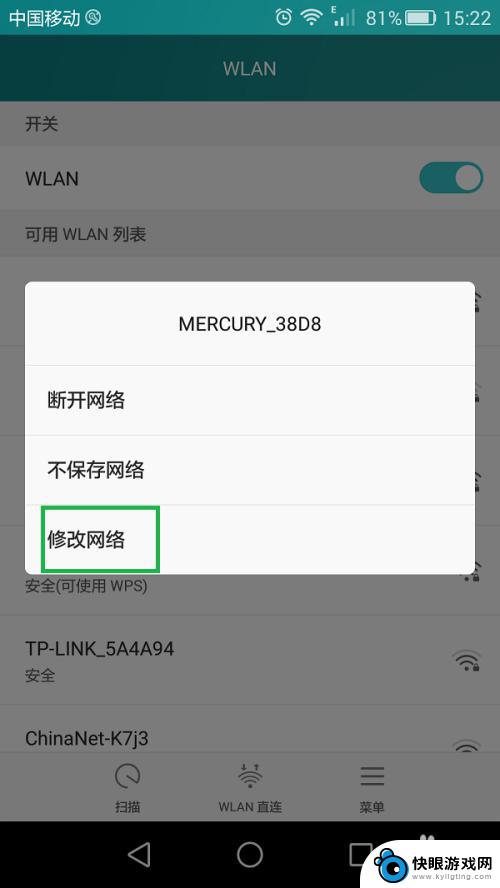
5.点开后会出现这个,先把输入法放下去,再点击显示高级选项。
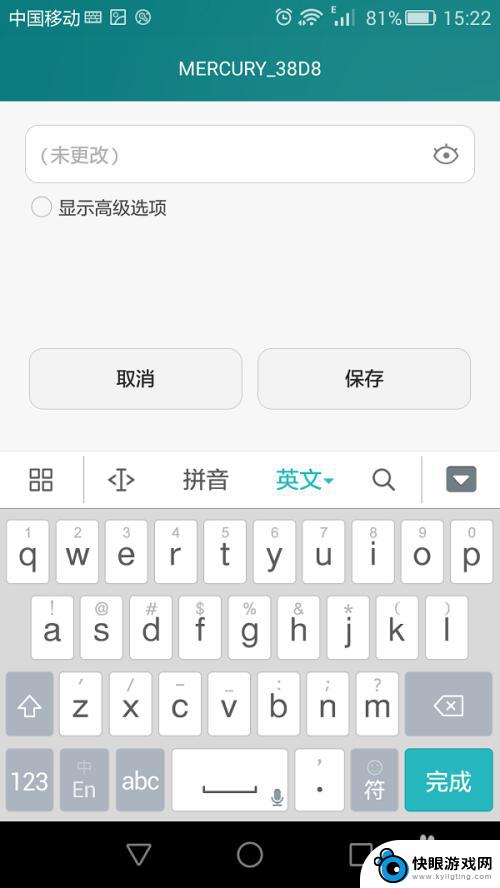
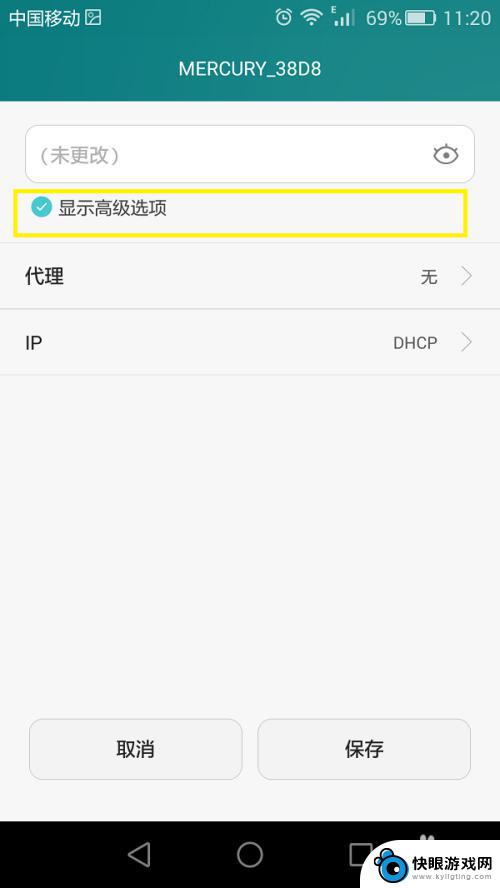
6.点开后会出现IP和代理,把ip栏的DHCP换成静态。
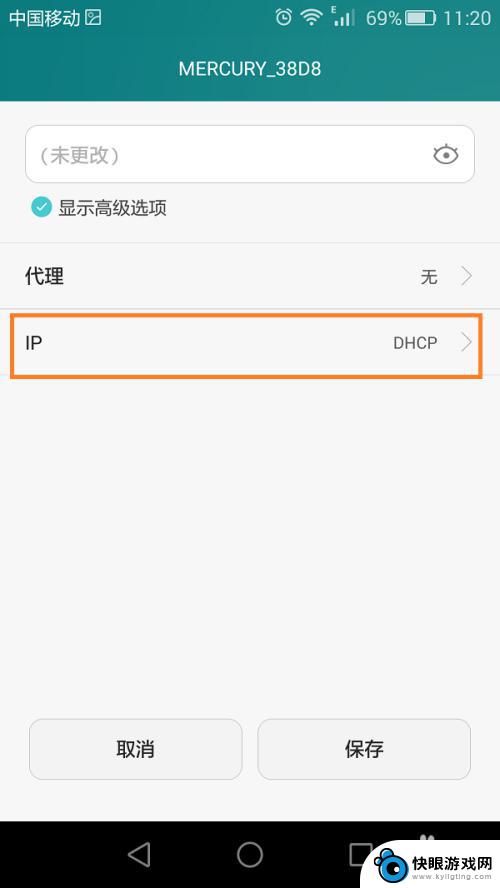
7.换成静态后,就可以看见IP地址和其他的东西。这个时候你就可以更改IP地址了。注意修改后两位数字。
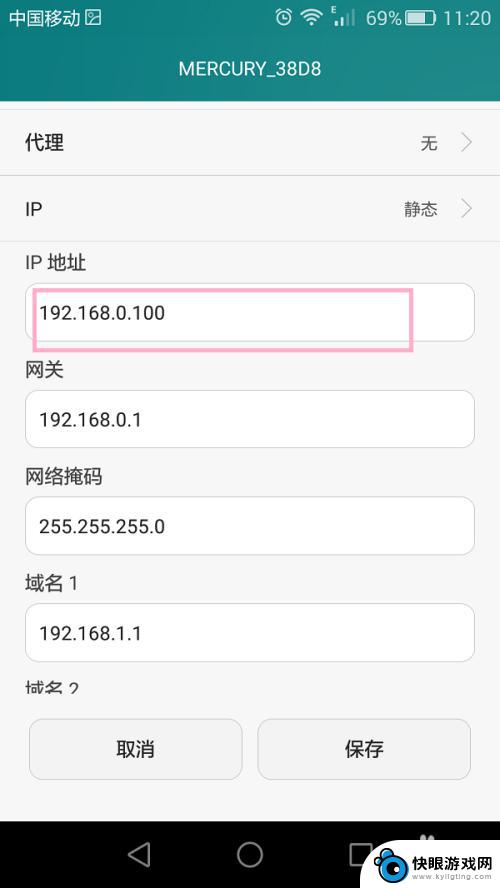
8.输入你想的IP地址后点击保存,在出来按第3步骤。就可以看到你的IP地址变成你想要的了。
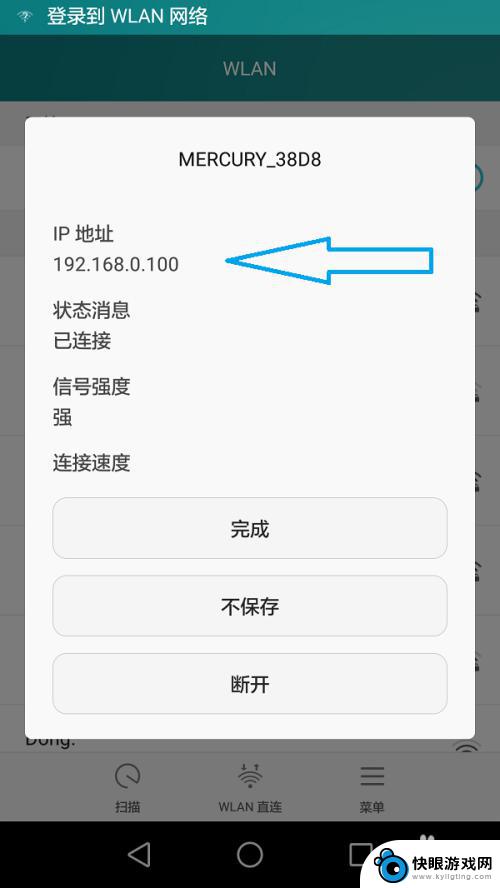
以上就是修改手机ID地址的全部内容,如果遇到此问题,您可以按照以上步骤解决,非常简单快速。
相关教程
-
 更改手机的ip地址 手机IP地址修改教程
更改手机的ip地址 手机IP地址修改教程在网络使用中,IP地址是手机连接互联网的重要标识,它可以帮助服务器准确地定位手机的位置,有时候我们需要更改手机的IP地址,例如解决网络连接问题或保护隐私安全。而要更改手机的IP...
2024-06-26 16:17
-
 手机如何修改网络模块 手机IP地址和网关怎么修改
手机如何修改网络模块 手机IP地址和网关怎么修改在现代社会中手机已经成为人们生活中不可或缺的重要工具,有时候我们需要对手机的网络模块进行修改,或者调整手机的IP地址和网关。这些操作可能对一般用户来说有些困难,但是只要掌握了一...
2024-08-26 14:25
-
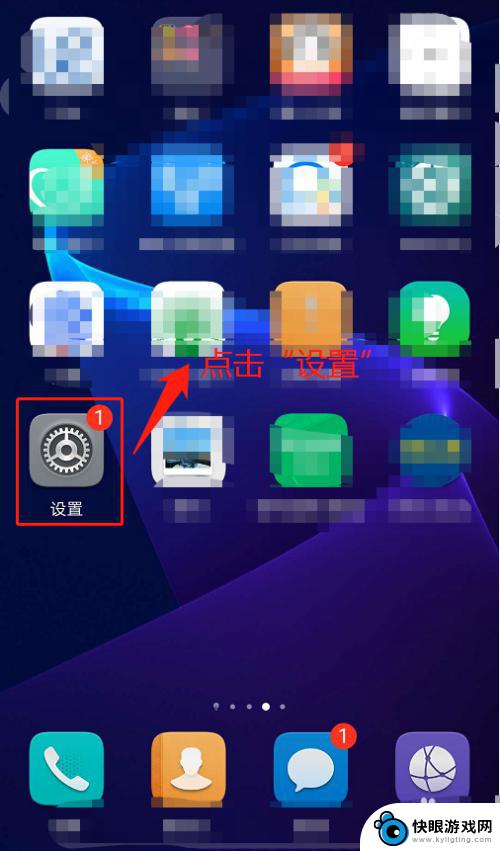 手机如何查询网络设置地址 手机如何查看Wifi连接的IP地址和子网掩码
手机如何查询网络设置地址 手机如何查看Wifi连接的IP地址和子网掩码在日常生活中,我们经常需要查看手机的网络设置地址和Wifi连接的IP地址和子网掩码,为了方便大家使用手机进行网络设置和连接,本文将介绍如何在手机上查询网络设置地址和查看Wifi...
2024-09-11 11:38
-
 苹果手机信号怎么设置无线 iPhone如何设置静态IP连接WIFI
苹果手机信号怎么设置无线 iPhone如何设置静态IP连接WIFI苹果手机在连接WIFI时,通常会自动获取IP地址,但有时候我们可能希望设置静态IP来连接特定网络,设置静态IP可以帮助我们稳定连接网络,并且避免IP地址冲突等问题。在iPhon...
2024-11-08 08:44
-
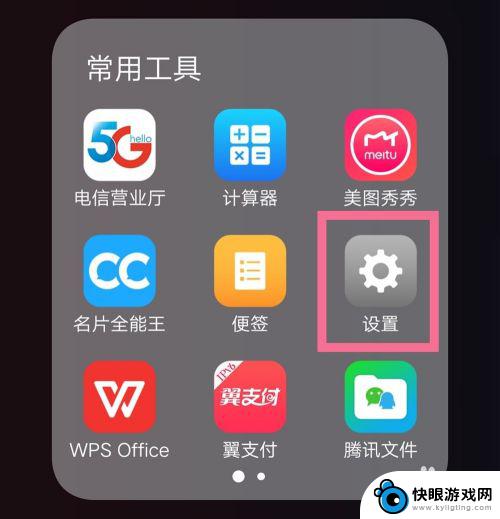 如何设置手机ip设置 手机IP地址手动设置方法
如何设置手机ip设置 手机IP地址手动设置方法在如今普及的智能手机中,IP地址的设置对于我们的网络连接至关重要,有时我们可能需要手动设置手机的IP地址,以确保网络连接的稳定性和安全性。在本文中,我们将介绍如何设置手机的IP...
2023-12-27 12:42
-
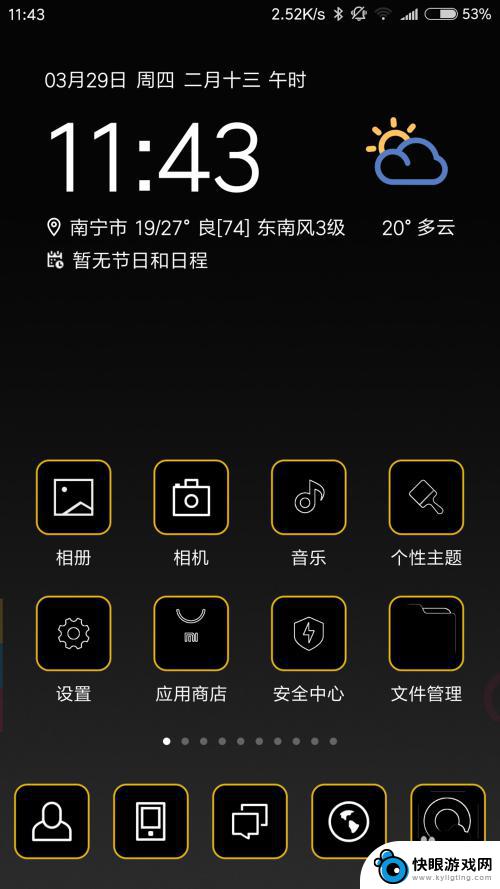 一加如何修改手机定位地址 手机GPS定位地址修改方法
一加如何修改手机定位地址 手机GPS定位地址修改方法随着现代科技的不断发展,手机已经成为我们生活中不可或缺的重要工具,手机GPS定位地址的功能在我们日常生活中也扮演着至关重要的角色。有时候我们可能会发现手机GPS定位地址不准确或...
2024-11-11 14:24
-
 怎么固定手机公网ip 如何在手机上设置固定IP连接WLAN网络
怎么固定手机公网ip 如何在手机上设置固定IP连接WLAN网络手机已成为人们生活不可或缺的一部分,有时我们需要固定手机的公网IP地址,以便更加灵活地连接WLAN网络。如何才能实现手机公网IP的固定呢?本文将介绍一些简单而有效的方法,帮助您...
2024-01-21 17:20
-
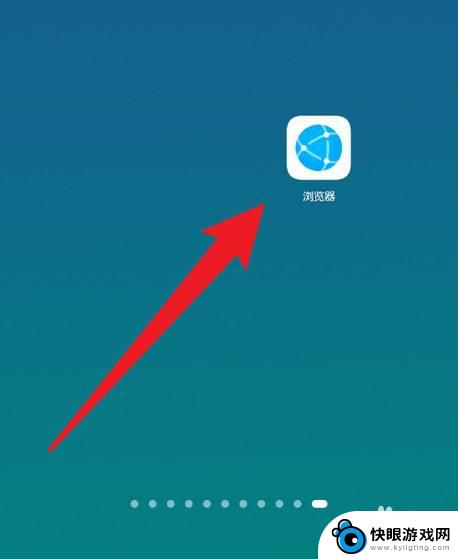 手机浏览器的地址栏在哪里打开视频 手机浏览器地址栏在哪个页面
手机浏览器的地址栏在哪里打开视频 手机浏览器地址栏在哪个页面手机浏览器的地址栏在哪里打开视频?这是许多人在使用手机浏览器时常常遇到的一个问题,在手机浏览器中,地址栏通常位于屏幕的顶部或底部,其作用是显示当前页面的网址或搜索内容。在打开视...
2024-01-26 15:19
-
 手机进入路由器管理页面 手机无线连接路由器后如何进入管理页面
手机进入路由器管理页面 手机无线连接路由器后如何进入管理页面手机进入路由器管理页面是一件非常方便的事情,只需要将手机与路由器进行无线连接,然后打开手机上的浏览器,在地址栏输入路由器的IP地址即可进入管理页面,在管理页面中,用户可以查看和...
2024-03-19 10:42
-
 手机浏览器地址栏在哪里找到 手机浏览器地址栏自动隐藏
手机浏览器地址栏在哪里找到 手机浏览器地址栏自动隐藏手机浏览器地址栏是指手机浏览器中显示网页地址的一栏,通常位于屏幕的顶部,在使用手机浏览器时,我们可能会发现地址栏并不总是显示在屏幕上,而是会自动隐藏起来。这种设计可以让用户更好...
2024-07-26 08:40
热门教程
MORE+热门软件
MORE+-
 梓慕音乐免费最新版
梓慕音乐免费最新版
77.29MB
-
 金猪优选
金猪优选
30.89MB
-
 漫影漫画安卓手机
漫影漫画安卓手机
49.90M
-
 小峰管家官方新版
小峰管家官方新版
68.60M
-
 抖音来客软件
抖音来客软件
63.07MB
-
 萌动壁纸app手机版
萌动壁纸app手机版
23.60MB
-
 葡萄英语阅读app官网版
葡萄英语阅读app官网版
30.43M
-
 花漾盒子软件手机版
花漾盒子软件手机版
67.28M
-
 闯关有宝app
闯关有宝app
46.71MB
-
 蜂毒免费小说手机版app
蜂毒免费小说手机版app
18.25MB